#Oracle12c Release1安装图解(详解)
工具/原料
Windows系统平台
Oracle12cR1数据库软件`
方法/步骤
下载Oracle Database 12c Release 1 (12.1.0.2.0)的版本
下载地址:http://www.oracle.com/technetwork/database/enterprise-edition/downloads/database12c-win64-download-2297732.html
其中包括两个压缩包:
winx64_12102_database_1of2.zip (1,580,194,397 bytes)winx64_12102_database_2of2.zip (1,183,299,689 bytes)
解压Oracle Database 12c Release 1 (12.1.0.2.0) for Windows的版本
将两个压缩包解压到同一个目录下,即“database”.
如图,点击“setup”,建议以管理员身份运行。
接下来如图,检查监视器参数(此处依据机子配置等待时间不等,要耐心)。
随后,如果符合安装要求,会出现安装程序界面
配置安全更新。
电子邮件(可选)
我希望通过My Oracle Support接收安全更新(W)(可选)
一般情况下,这两项不必要勾选,如果你是DBA另说。
取消勾选“我希望通过My Oracle Support接收安全更新(W)”,点击“下一步”,会弹出下图对话框,点击“是”即可,如图
安装选项。
创建和配置数据库(C)(本文档选该项,下一步)
安装数据库软件并创建一个数据库实例(初学者)仅安装数据库软件(D)
安装数据库软件,不会创建数据库实例(非初学者)升级现有的数据库(U)
升级低版本的Oracle数据库系统类。
默认为“桌面类”;
如果是安装在服务器上,选择“服务器类”,如Windows Server系列,Ubuntu Server等。
指定Oracle主目录用户。
(1)使用现有的Windows用户(X)
选择该项,有错误提示,如图,如果选择该项,则需要指定没有管理权限的用户。(2)创建新Windows用户(C)
本文档选择的是该选项,如图十,创建一个新用户,输入用户名和密码,确认密码(密码级别要求包含大小写字母、数字)(3)使用Windows内置账户(L)
选择该项,也会弹出警告信息,如图九,即使是内置账户,Oracle也建议使用权限受限的账户。典型安装。
Oracle基目录(S)软件位置(L)
数据库文件位置(d)
数据库版本(E)
字符集(T)
全局数据库名(G)
管理口令(P)
确认口令(C)
创建为容器数据库(I)
可插入数据库名(U)
检查先决条件,如果不符合条件,会有相应信息提示
概述。
显示安装程序的各个属性,右下角可以保存响应文件,以备日后查看。点击“安装”,进入正式安装界面
安装产品。
漫长的安装过程,时间长短看你以上步骤所勾选的选项以及机子软硬件环境配置等。“详细资料”可以查
看当前正在运行的操作。这步时间较长请耐心等待。
DBCA (数据库配置助理)。
(DatabaseConfiguration Assistant)仍是耐心等待,但愿一切顺利。
DBCA-口令管理。
包含了OEM管理器地址,即https://localhost:5500/em
更改口令。
点击“关闭”,至此Oracle12c Release1安装完毕。
登录OEM(Oracle Enterprise Manager)。
在浏览器中访问https://localhost:5500/em/login
输入DBA或者SYS身份的账户和密码即可进入,如图
查看OEM各种属性,如图。









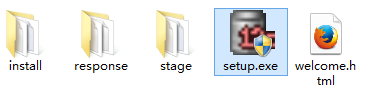

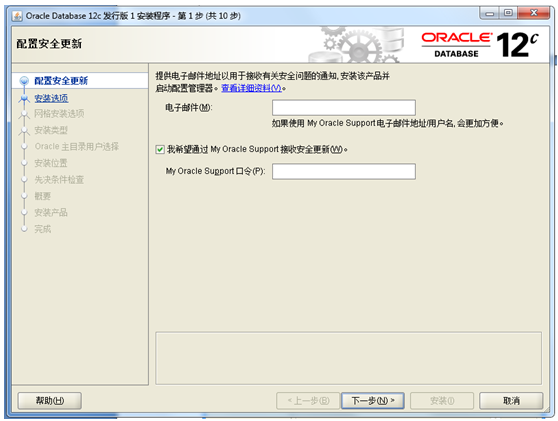
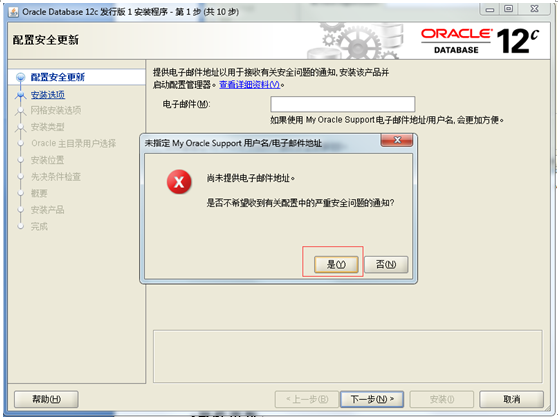
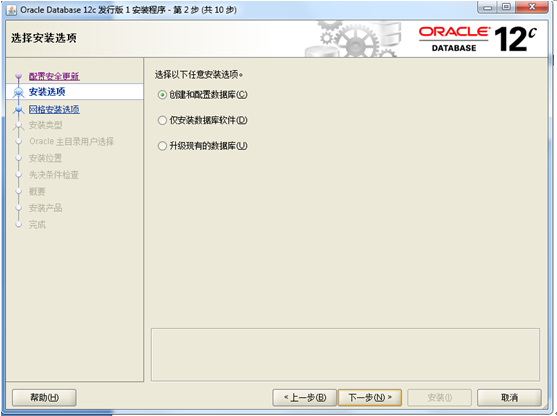

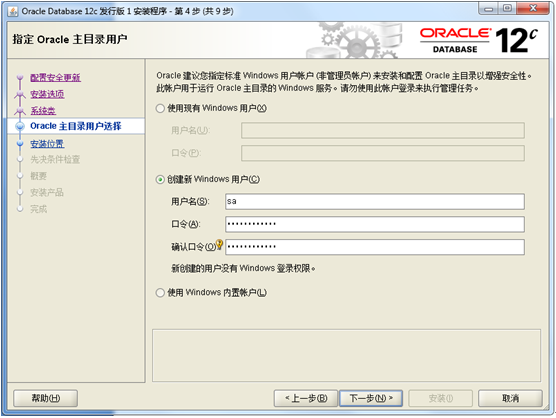
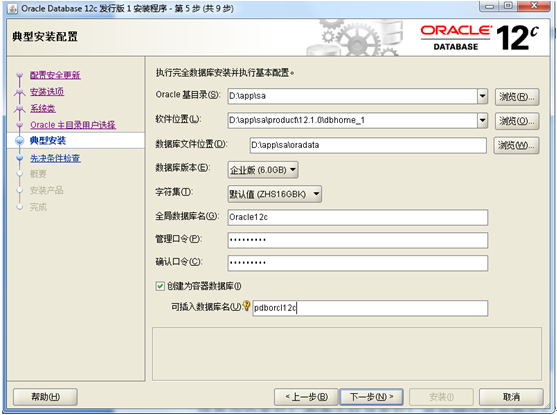
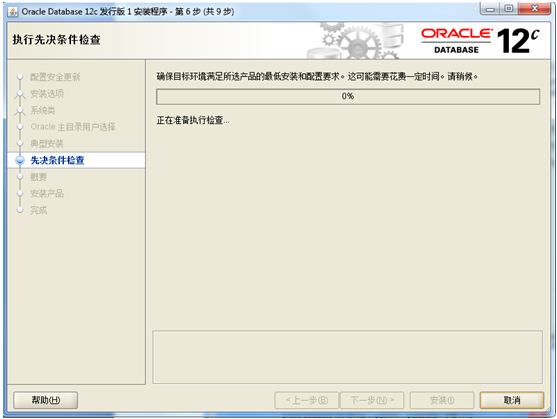
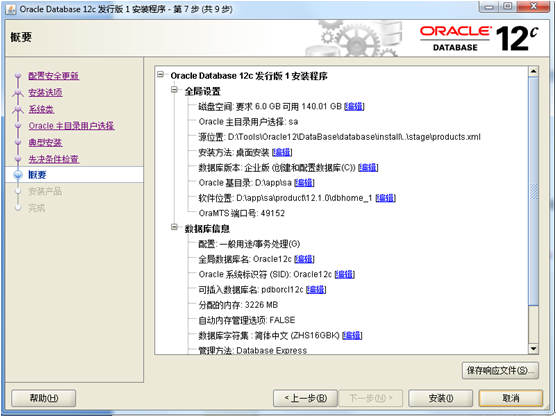
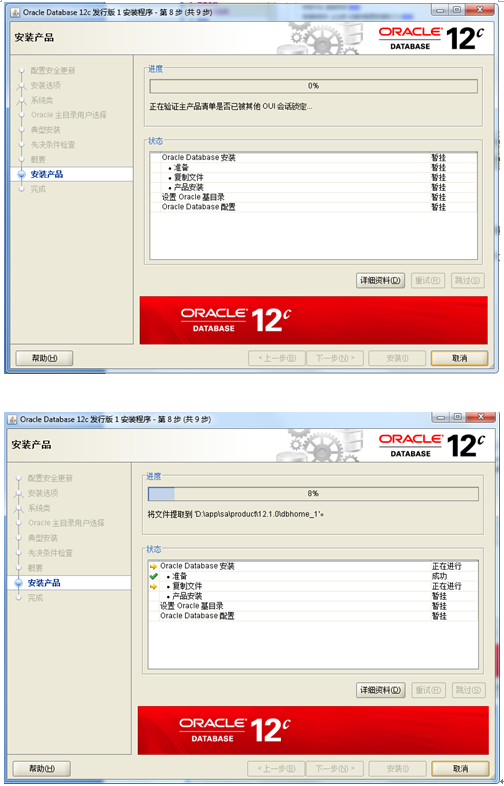
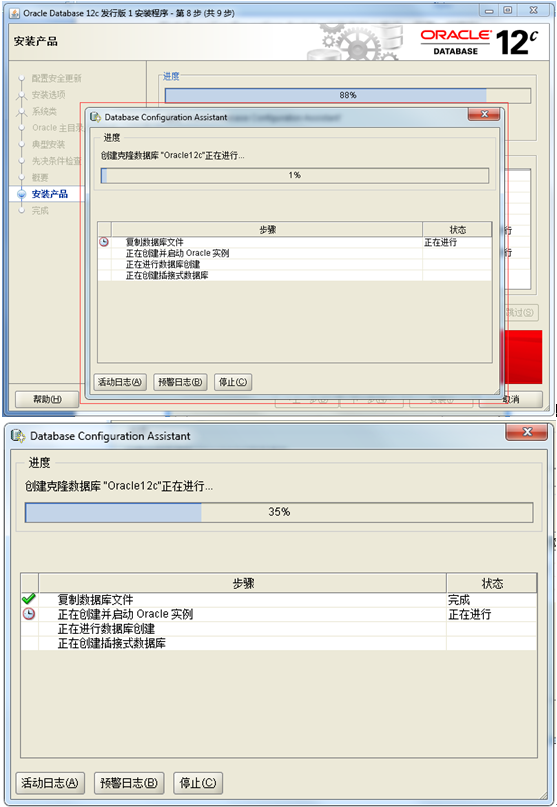
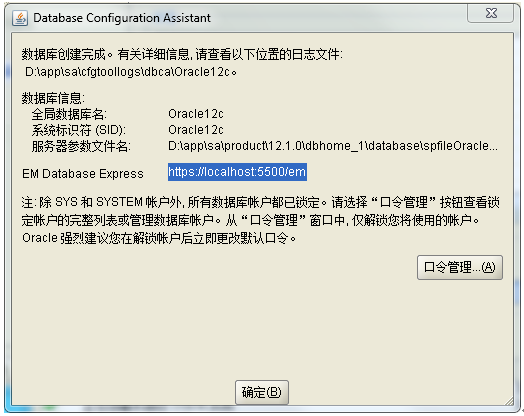

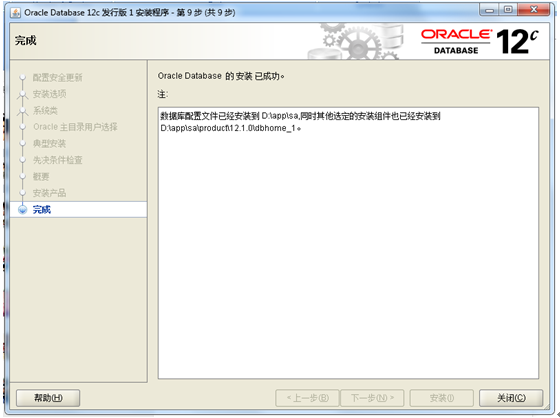
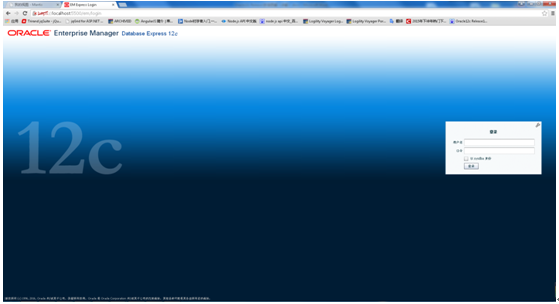
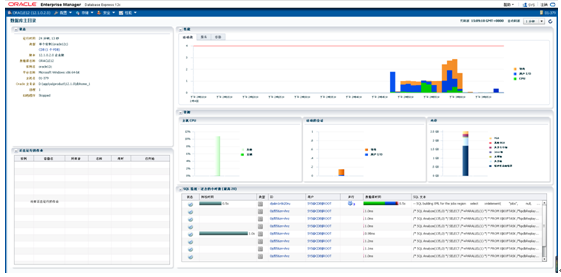














 1327
1327











 被折叠的 条评论
为什么被折叠?
被折叠的 条评论
为什么被折叠?








